Inleiding
Het opzetten van een nieuwe MacBook Air is een spannende ervaring, maar het kan ook een beetje ontmoedigend zijn als je nieuw bent met macOS. Deze gids leidt je door alles wat je moet weten, van het uitpakken van je apparaat tot het configureren van essentiële instellingen, het installeren van must-have applicaties en het optimaliseren van je systeem voor betere prestaties. Volg deze stappen om ervoor te zorgen dat je het meeste uit je nieuwe MacBook Air haalt.

Uitpakken en eerste installatie
De reis met je nieuwe MacBook Air begint met het uitpakken. Haal voorzichtig je MacBook Air uit de verpakking. In de doos zou je de MacBook Air, een USB-C-lichtnetadapter en een USB-C-oplaadkabel moeten vinden. Nadat alles uit de doos is gehaald, volg je deze stappen:
- Sluit de lichtnetadapter aan: Steek de USB-C-oplaadkabel in de MacBook Air en sluit het andere uiteinde aan op de lichtnetadapter. Steek de adapter in een stopcontact.
- Zet je MacBook Air aan: Til de klep van je MacBook Air op om hem in te schakelen. Als hij niet automatisch start, druk dan op de aan/uit-knop in de rechterbovenhoek van het toetsenbord.
Als je MacBook is opgestart, word je gevraagd om het eerste installatieproces te doorlopen. Het correct volgen van deze stappen is cruciaal voor een soepele ervaring.
macOS Setup Assistant configureren
De macOS Setup Assistant leidt je door het proces van het configureren van je apparaat voor de eerste keer:
- Taal en regio: Selecteer je voorkeurstaal en regio.
- Wi-Fi-verbinding: Verbind met je thuis Wi-Fi-netwerk om verdere installatie stappen te kunnen uitvoeren.
- Aanmelden met Apple ID: Gebruik je Apple ID om in te loggen. Dit verbindt je apparaat met iCloud en synchroniseert instellingen met andere Apple-apparaten.
Het instellen van je Apple ID en het configureren van eerste voorkeuren vormt de basis voor een gepersonaliseerde gebruikerservaring.
Essentiële beveiligings- en privacyinstellingen
Het beveiligen van je MacBook Air moet een topprioriteit zijn:
- FileVault: Schakel FileVault in om je gegevens te versleutelen en te beschermen tegen ongeautoriseerde toegang.
- Touch ID: Stel Touch ID in voor gemakkelijke en veilige toegang tot je laptop.
- Firewall: Schakel de macOS-firewall in om ongeautoriseerde verbindingen te blokkeren.
Het versterken van deze beveiligingslagen helpt je gegevens te beschermen en zorgt voor een veilige computeromgeving.
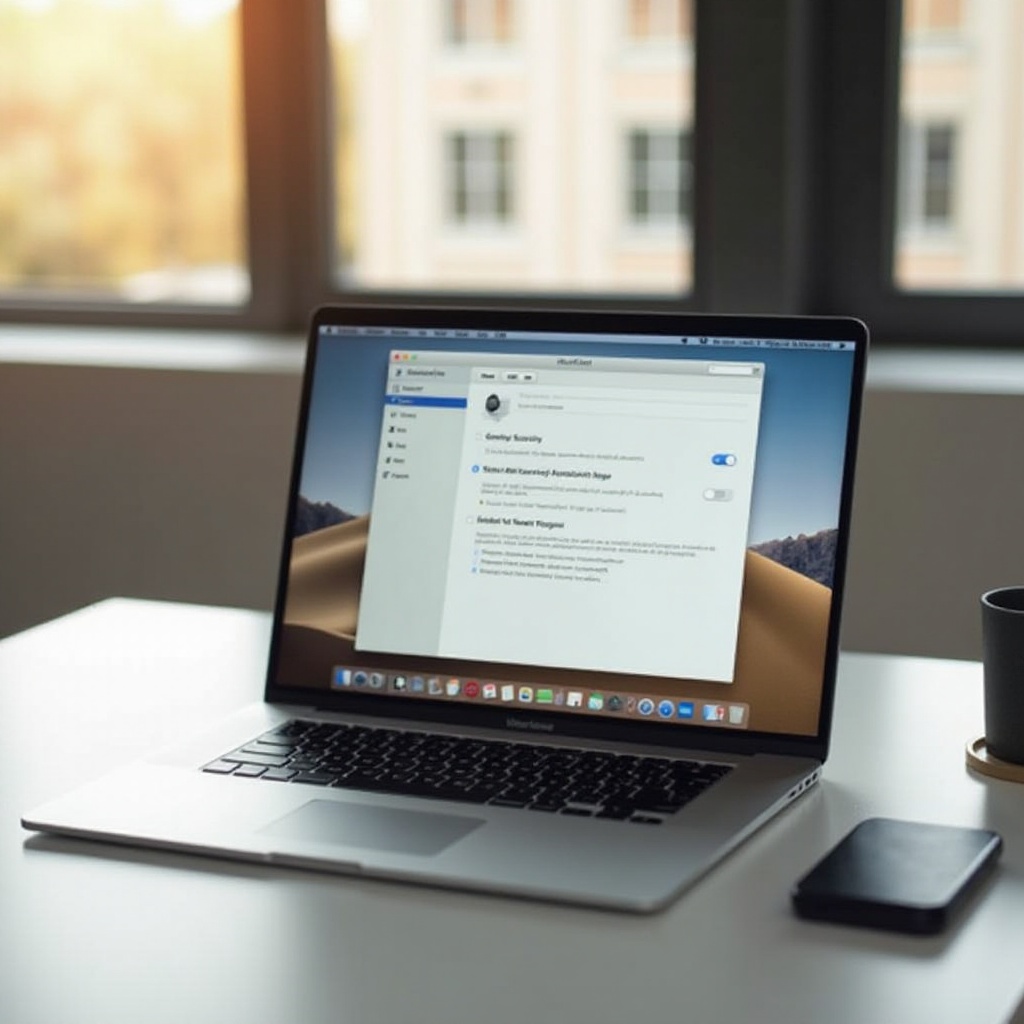
Must-have applicaties installeren
Om het meeste uit je MacBook Air te halen, installeer je de volgende essentiële applicaties:
- Productiviteitsapplicaties: Pages, Numbers en Keynote voor je documenten en presentatiebehoeften.
- Browser: Installeer browsers zoals Google Chrome of Firefox voor betere browseopties naast Safari.
- Cloudopslag: Apps zoals Dropbox of Google Drive voor efficiënte bestandsopslag en -uitwisseling.
Het installeren van deze basisapps verhoogt de functionaliteit en efficiëntie van je MacBook.
Je macOS-ervaring aanpassen
Het afstemmen van je macOS-omgeving verhoogt de bruikbaarheid:
- Dock: Pas het Dock aan door apps toe te voegen of te verwijderen volgens je voorkeuren.
- Systeeminstellingen: Pas systeeminstellingen aan zoals Display, Trackpad en Keyboard om aan je comfort te voldoen.
- Bureaubladachtergrond: Personaliseer je bureaublad met aangepaste achtergronden en screensavers.
Deze aanpassingen zorgen ervoor dat je MacBook Air past bij je unieke gebruikersbehoeften.

Gegevensoverdracht en back-upoplossingen
Het overdragen van gegevens van je oude apparaat en het instellen van back-ups is essentieel om je informatie te beschermen en een naadloze continuïteit te garanderen:
- Migration Assistant: Gebruik deze ingebouwde tool om bestanden, apps en instellingen van je oude Mac of PC over te zetten.
- Time Machine: Stel Time Machine in om je gegevens automatisch te back-uppen naar een externe harde schijf.
- iCloud: Maak gebruik van iCloud voor online back-ups en synchronisatie tussen al je Apple-apparaten.
Met een robuuste back-upoplossing ben je verzekerd van de veiligheid en toegankelijkheid van je gegevens.
Prestaties optimaliseren en onderhouden
Regelmatig onderhoud zorgt ervoor dat je MacBook Air soepel blijft werken. Hoewel het belangrijk is om gegevens over te zetten en te back-uppen, vergeet niet routinematige optimalisatie:
- Systeemupdates: Controleer regelmatig op en installeer software-updates vanuit de App Store.
- Schijfhulpprogramma: Gebruik Schijfhulpprogramma om de gezondheid van je opslag te controleren en schijfbevoegdheden te repareren.
- Activiteitenweergave: Houd de Activiteitenweergave in de gaten om resource-intensieve apps en processen te beheren.
Deze praktijken zorgen ervoor dat je MacBook Air in topconditie blijft werken.
Conclusie
Het opzetten van je nieuwe MacBook Air omvat verschillende stappen, van het eerste uitpakken tot het configureren van essentiële instellingen en het waarborgen van optimale prestaties. Door deze gids te volgen, ben je goed op weg om het meeste uit je nieuwe apparaat te halen.
Veelgestelde vragen
Wat moet ik doen als mijn MacBook Air niet aangaat?
Als uw MacBook Air niet aangaat, zorg ervoor dat hij is aangesloten op een stroombron. Als hij nog steeds niet aangaat, probeer dan de SMC (System Management Controller) te resetten.
Kan ik gegevens van een oude MacBook herstellen naar mijn nieuwe MacBook Air?
Ja, u kunt de Migratie-assistent gebruiken om gegevens, instellingen en applicaties van uw oude MacBook over te zetten naar uw nieuwe.
Hoe houd ik mijn MacBook Air up-to-date met de nieuwste software?
Controleer regelmatig op software-updates in Systeemvoorkeuren onder ‘Software-update’ om ervoor te zorgen dat uw MacBook Air de nieuwste functies en beveiligingspatches heeft.